怎么解决iPad弹出已停用提示的问题
我们在生活、工作、学习中,都会选择使用iPad,非常便捷,但是一旦iPad弹出已停用的提示, 该怎么办呢?今天就跟大家介绍一下iPad弹出已停用提示的问题的具体解决方法。
1. 首先打开电脑,找到桌面上的iTunes软件,双击打开。

2. 然后将iPad与电脑使用数据线进行连接,然后在iTunes页面,将iPad进行数据备份。如果我们不需要进行备份,则忽略此步骤。
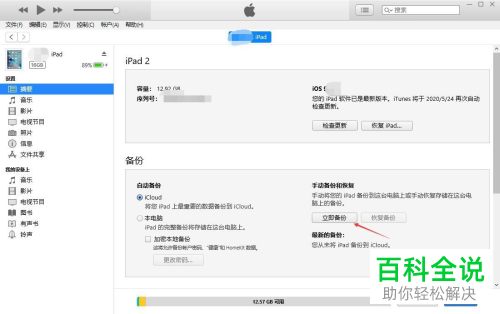
3. 备份之后,我们长按iPad的电源键,将iPad关机。
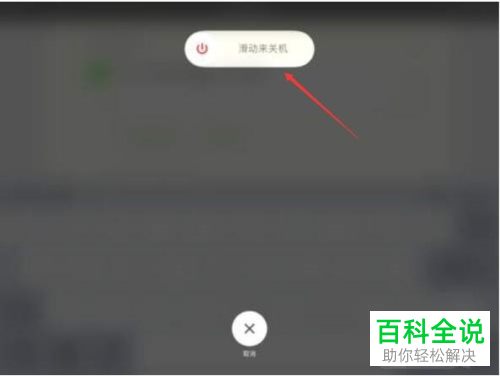
4. 接着,再次长按iPad的电源键开机,当屏幕显示苹果标志时,同时再按住主屏Home键,这时电源键也不要松开。一直等到iPad屏幕黑屏后,再将电源键松开,这时Home键继续按着,不松开。

5. 然后当iPad屏幕提示连接到iTunes后,这时电脑上的iTunes软件就会弹出“iPad出现问题,需要进行更新或恢复”的提示,点击“恢复”。
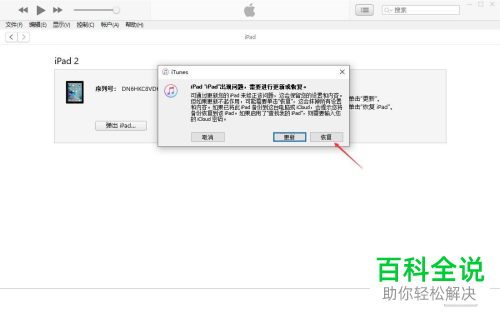
6. 接下来,在打开的页面,点击“恢复iPad”按钮,在弹出的窗口中,继续点击“恢复并更新”按钮。
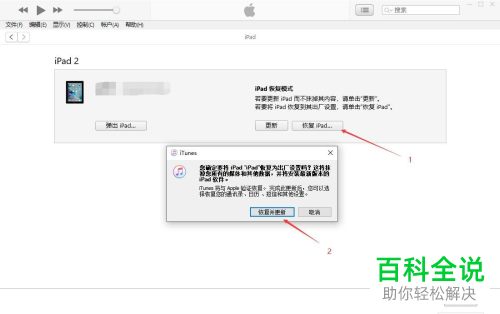
7. 接下来,依次点击“下一步”---“接受许可”,就可以进入iPad下载软件的过程中了。

8. 这时我们耐心等待,大约需要5-10分钟,下载之后,就会自动更新iPad上的iOS软件。
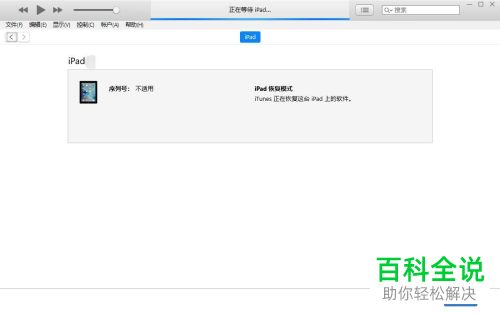
9. 当iPad恢复成功后,开机,会弹出初始设备的提示,若我们想要从iCloud云备份或iTunes 备份进行恢复,则根据提示完成恢复即可,如果不需要恢复数据则直接点击“设置为新的iPad”,最后完成iPad的设置就可以正常使用了。
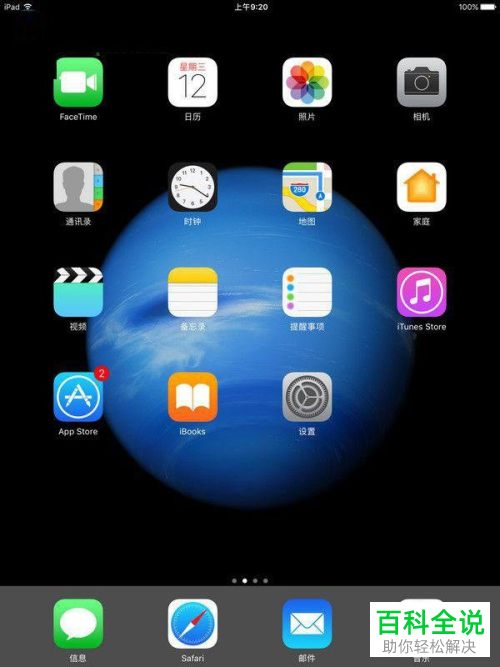
以上就是iPad弹出已停用提示的问题的具体解决方法。
赞 (0)

